“บุคคลนี้ไม่พร้อมใช้งานบน Messenger” หมายความว่าอย่างไร

เรียนรู้เกี่ยวกับสถานการณ์ที่คุณอาจได้รับข้อความ “บุคคลนี้ไม่พร้อมใช้งานบน Messenger” และวิธีการแก้ไขกับคำแนะนำที่มีประโยชน์สำหรับผู้ใช้งาน Messenger

คุณเคยสงสัยบ้างไหมว่ายอดเขานั้นสูงแค่ไหนหรือคุณจะต้องปีนขึ้นไปไกลแค่ไหนในการเดินป่าที่กำลังจะมาถึง? การรู้ระดับความสูงของสถานที่สามารถเพิ่มมิติใหม่ให้กับการสำรวจของคุณได้ บทความนี้จะแนะนำคุณเกี่ยวกับวิธีต่างๆ ในการค้นหาระดับความสูงบน Google Maps

การรู้ระดับความสูงของสถานที่ไม่ได้สงวนไว้สำหรับนักปีนเขาและนักปีนเขาเท่านั้น มันเป็นเครื่องมือสำหรับทุกคน ไม่ว่าจะวางแผนขี่จักรยาน สำรวจเส้นทางปั่นจักรยาน หรือเพียงแค่สงสัย คุณสามารถค้นหาคำตอบได้ด้วยการค้นหาอย่างรวดเร็วบน Google Maps มาแสดงวิธีการกันเถอะ
การดูระดับความสูงบน Google Maps บนเว็บนั้นตรงไปตรงมา ทำตามคำแนะนำด้านล่าง
ขั้นตอนที่ 1 : ขั้นแรก ไปที่ Google Maps จากเบราว์เซอร์ที่คุณต้องการบนคอมพิวเตอร์ Windows หรือ Mac
ขั้นตอนที่ 2 : ที่มุมซ้ายบน คลิกช่อง "ค้นหา Google Maps"
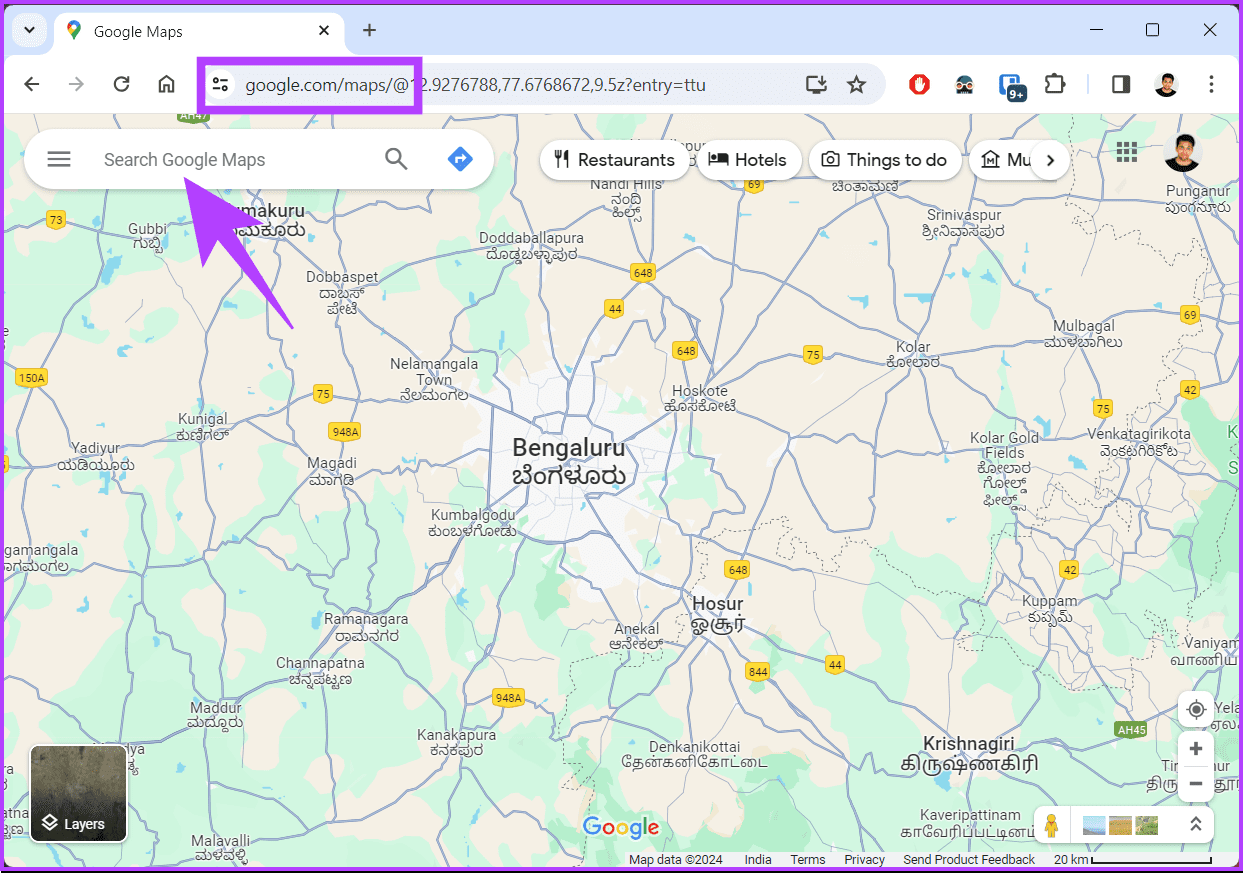
ขั้นตอนที่ 3 : จากนั้น พิมพ์ที่อยู่ที่คุณต้องการค้นหาระดับความสูง และคลิกผลการค้นหาที่เกี่ยวข้อง
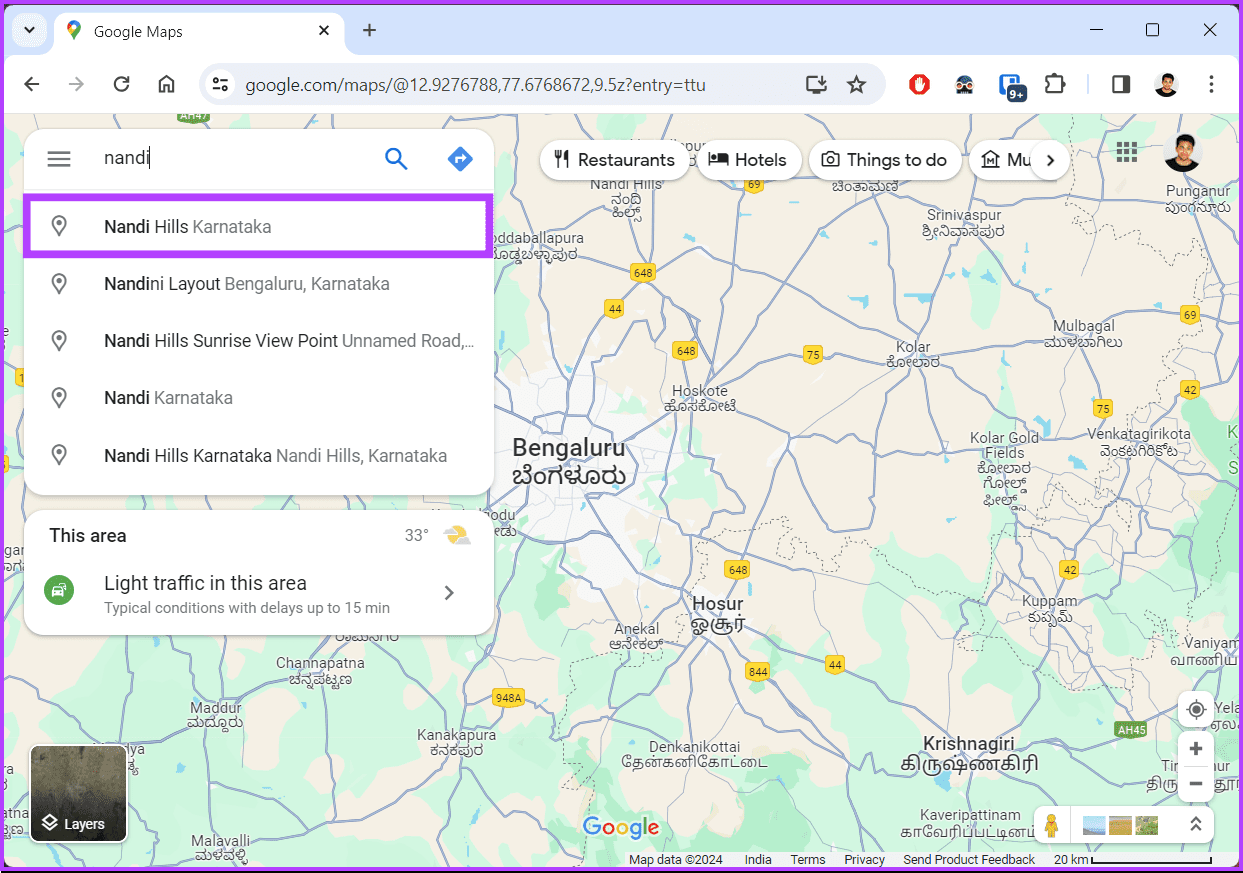
ขั้นตอนที่ 4 : เมื่อ Google Maps โหลดสถานที่ที่ค้นหาบนแผนที่ ให้เลื่อนเมาส์ไปเหนือเลเยอร์ที่มุมซ้ายล่างแล้วเลือกภูมิประเทศ
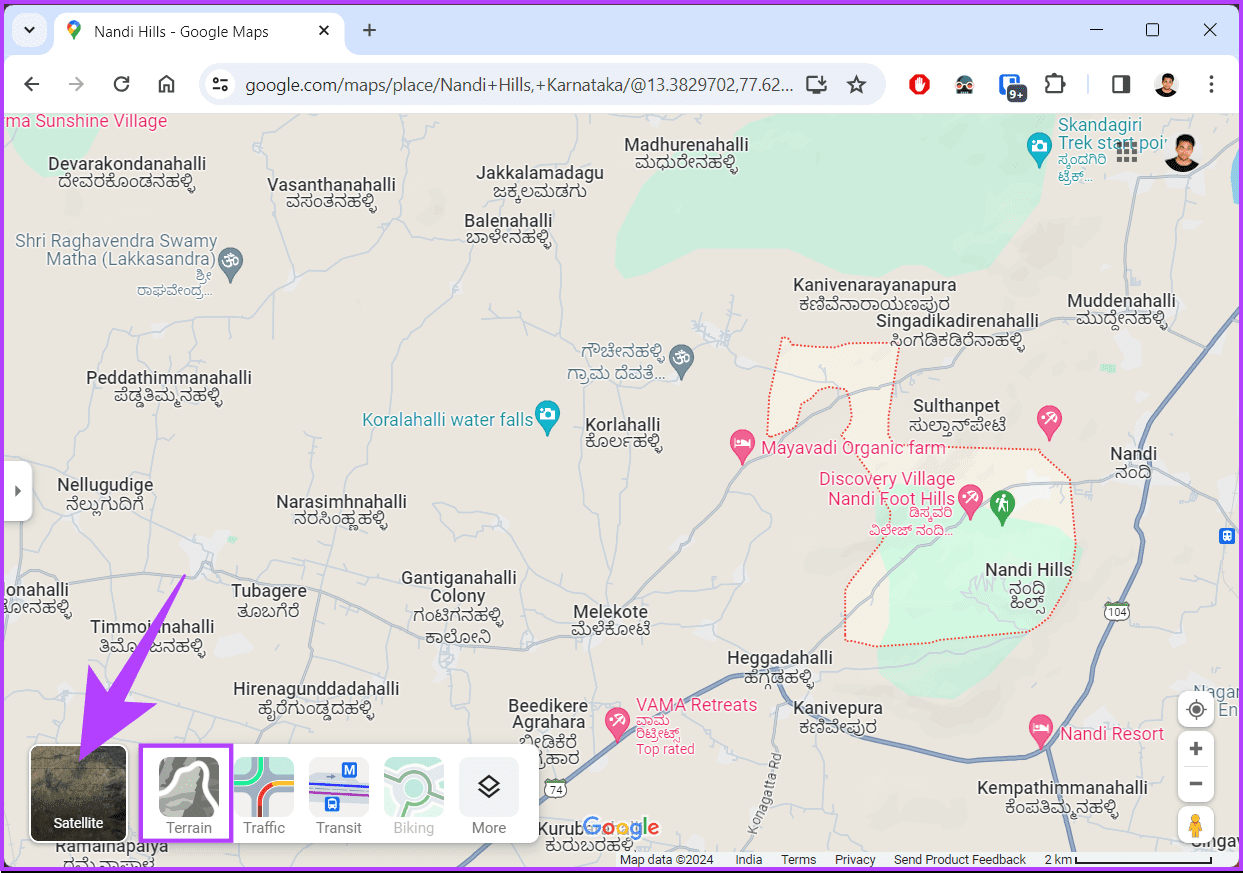
คุณจะเห็นแผนที่ของคุณในมุมมองภูมิประเทศ
ขั้นตอนที่ 5 : สุดท้าย ซูมเข้าที่สถานที่ของคุณ คุณจะพบตัวเลขบางส่วนเขียนอยู่บนแผนที่ ตัวเลขเหล่านี้แสดงถึงความสูงของสถานที่นั้น
หมายเหตุ : อย่าขยายมากเกินไป ไม่เช่นนั้นหมายเลขระดับความสูงจะหายไป

ด้วยวิธีนี้ คุณสามารถดูระดับความสูงปัจจุบันของคุณบน Google Maps หากคุณไม่สามารถเข้าถึงเดสก์ท็อปและต้องการทำเช่นเดียวกันโดยใช้อุปกรณ์เคลื่อนที่ โปรดอ่านต่อ
อ่านเพิ่มเติม : วิธีค้นหาจุดกึ่งกลางบน Google Maps
ขั้นตอนจะเหมือนกันสำหรับทั้ง Android และ iOS สำหรับการสาธิต เราจะใช้ Android หากคุณใช้ iOS ให้ปฏิบัติตาม
ขั้นตอนที่ 1 : ขั้นแรก เปิด Google Maps บนอุปกรณ์ Android หรือ iOS ของคุณ แตะที่ช่องค้นหาที่ระบุว่า 'ค้นหาที่นี่'
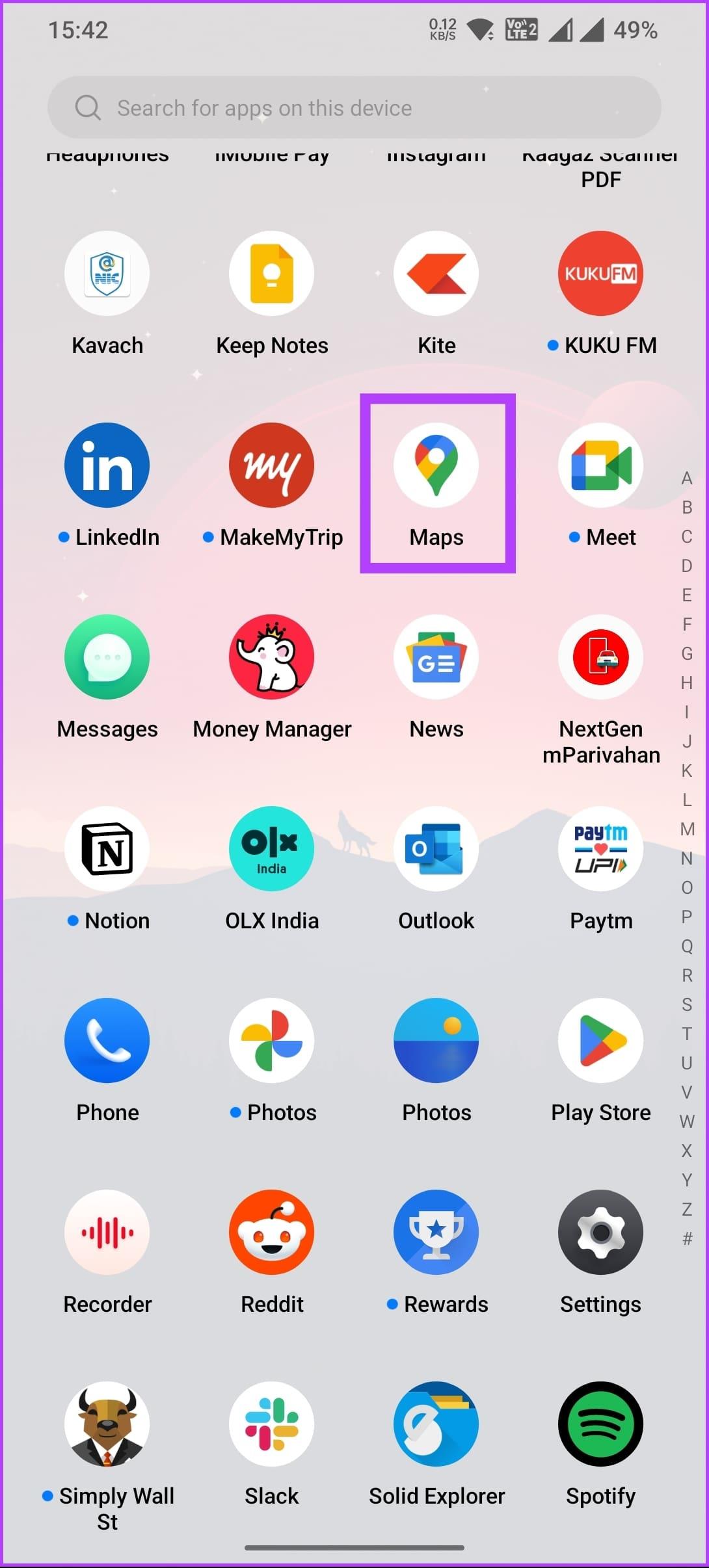
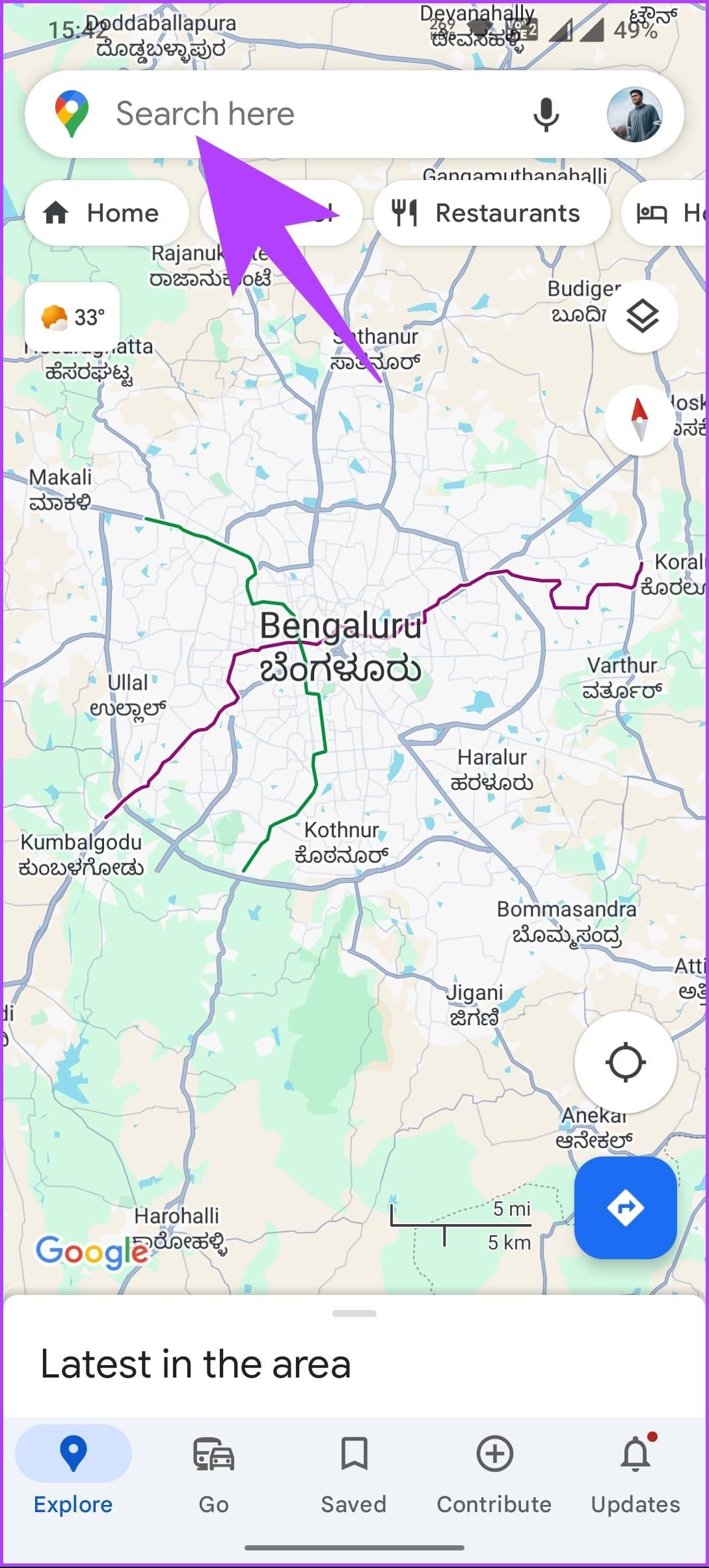
ขั้นตอนที่ 2 : จากนั้นพิมพ์ชื่อสถานที่ที่คุณต้องการดูระดับความสูงแล้วแตะปุ่มค้นหา
Google Maps จะค้นหาสถานที่ที่ค้นหาและโหลดบนแผนที่
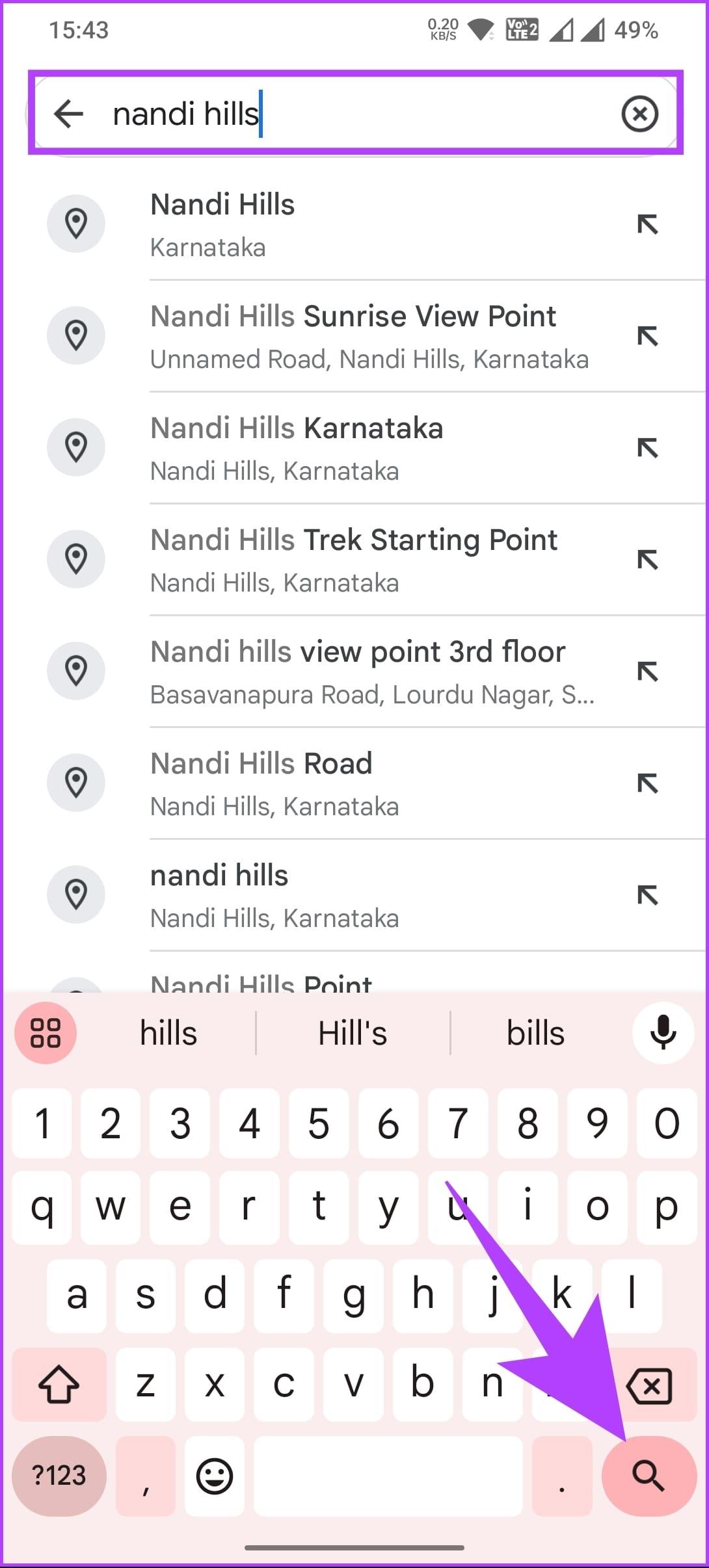
ขั้นตอนที่ 3 : เมื่อแผนที่โหลดแล้ว ให้แตะไอคอนเลเยอร์ใต้แถบค้นหา ในประเภทแผนที่ ให้เลือกภูมิประเทศ แล้วแตะ X เพื่อปิด
คุณจะเห็นแผนที่ของคุณในมุมมองภูมิประเทศ
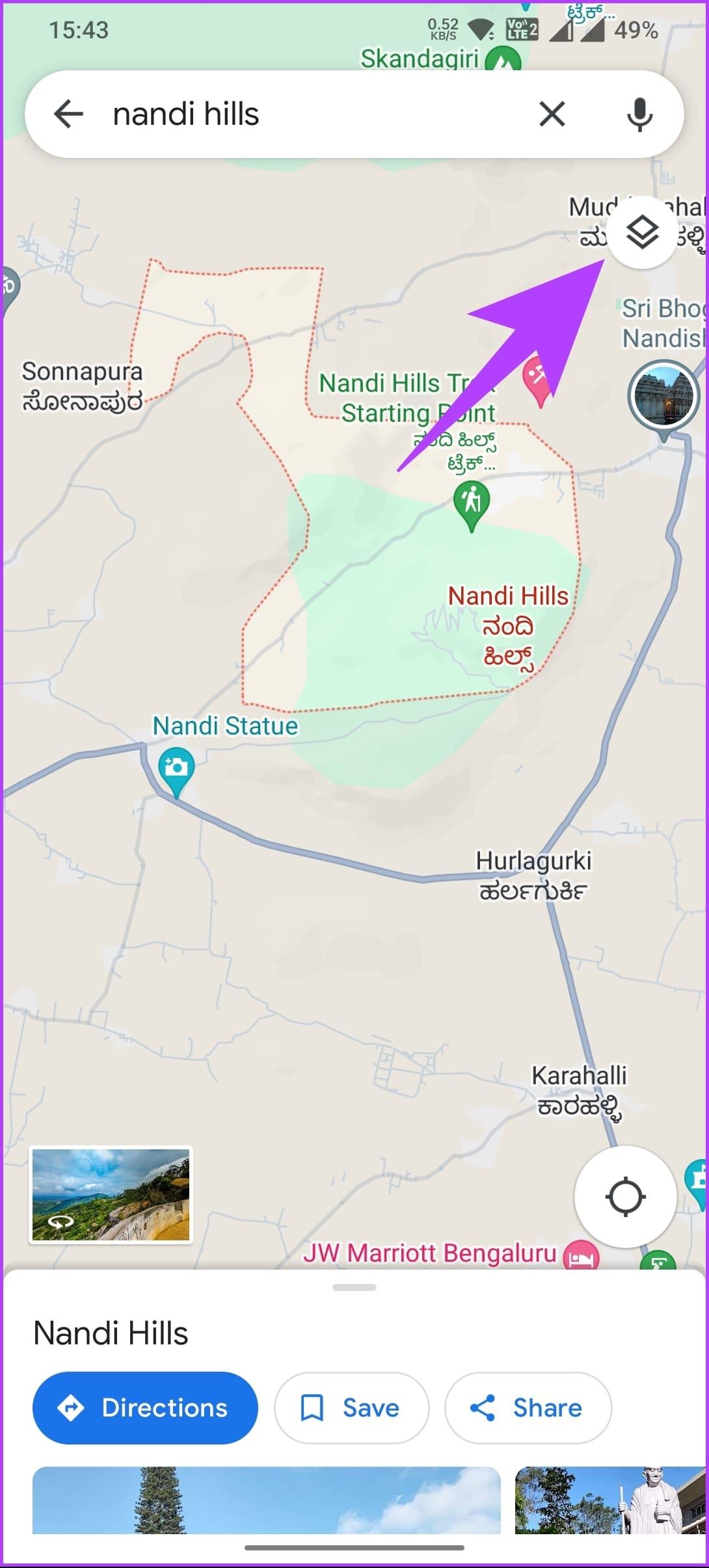
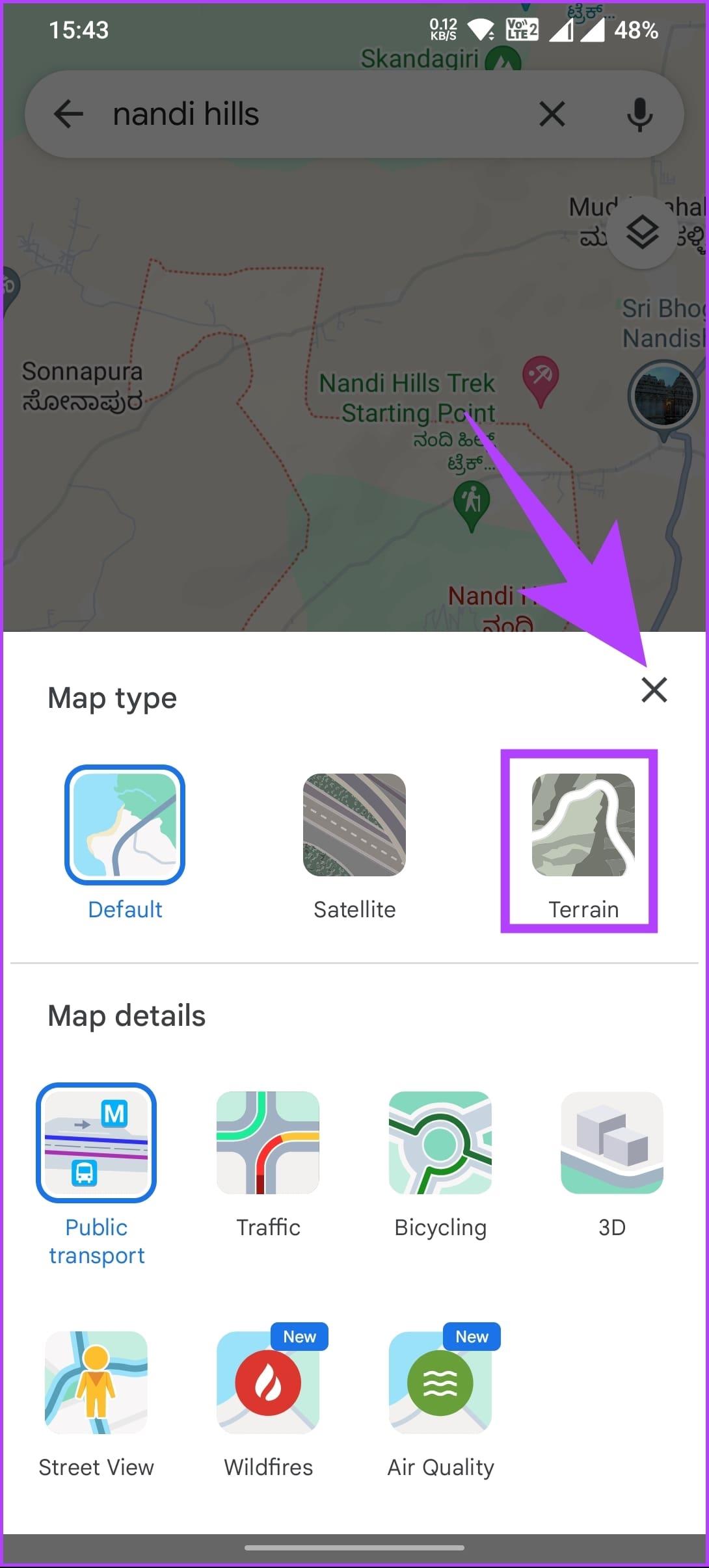
ขั้นตอนที่ 5 : สุดท้ายนี้ เช่นเดียวกับในเวอร์ชันเดสก์ท็อป ให้ซูมเข้าเพื่อค้นหาระดับความสูงที่เขียนไว้บนแผนที่ ตัวเลขเหล่านี้แสดงถึงความสูงของสถานที่นั้น

และนั่นคือวิธีที่คุณใช้ Google Maps เพื่อดูแผนที่ภูมิประเทศของสถานที่ที่คุณเลือก ตรวจสอบส่วนด้านล่างเพื่อดูโปรไฟล์ระดับความสูงปัจจุบันของคุณอย่างแม่นยำและละเอียดยิ่งขึ้น
แม้ว่า Google Maps จะให้วิธีที่ยอดเยี่ยมในการสำรวจสถานที่ต่างๆ แต่ก็ไม่มีข้อมูลระดับความสูงที่แม่นยำ หากคุณต้องการรายละเอียดระดับความสูงที่แม่นยำ การเปลี่ยนไปใช้ Google Earth Pro จะมีประโยชน์มาก ทำตามขั้นตอนด้านล่าง
ขั้นตอนที่ 1 : ขั้นแรก ไปที่ Google Earth Pro จากเบราว์เซอร์ที่คุณต้องการบนคอมพิวเตอร์ Windows หรือ Mac
บน CloudO3 ด้วย
ขั้นตอนที่ 2 : ในป๊อปอัป คลิก 'ยอมรับและดาวน์โหลด'
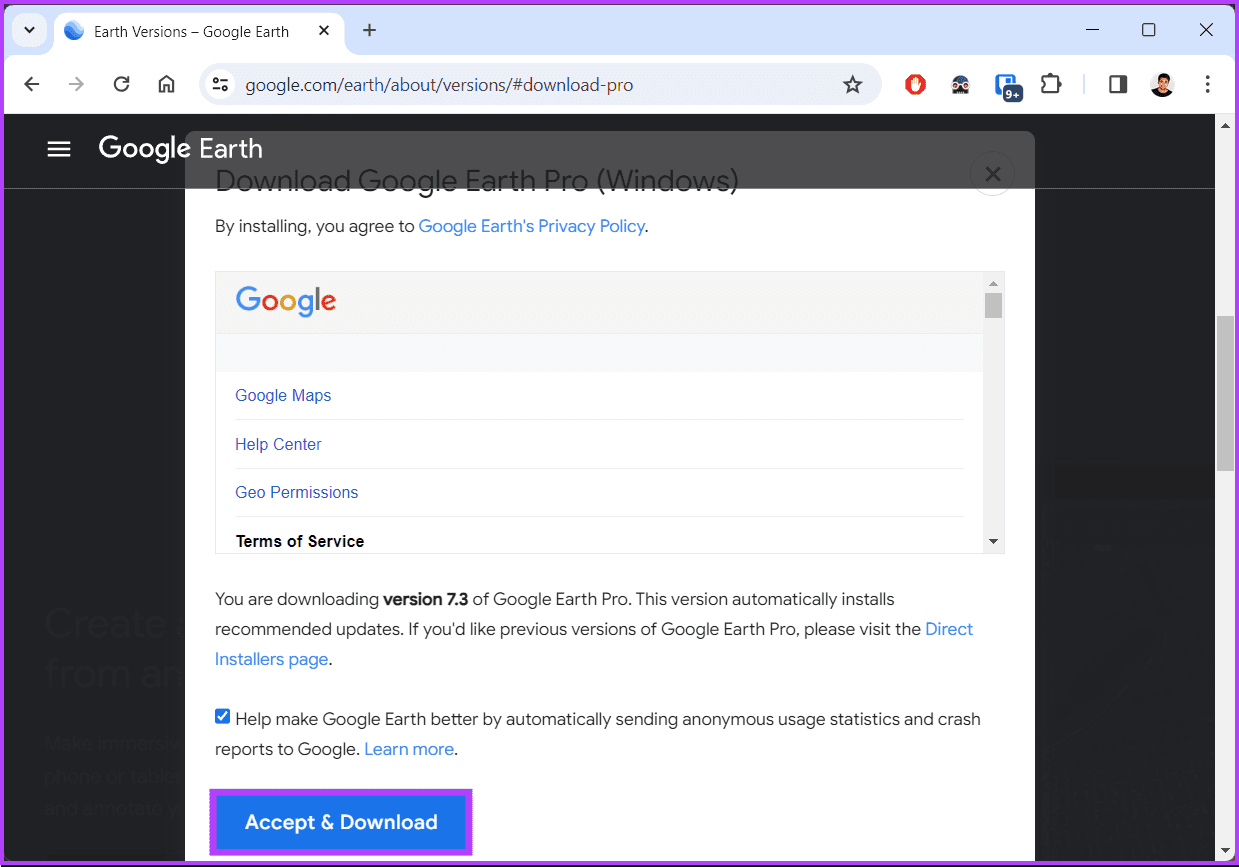
ขั้นตอนที่ 3 : ดับเบิลคลิกที่ไฟล์ติดตั้งและติดตั้ง Google Earth Pro บนพีซีของคุณเมื่อดาวน์โหลดแล้ว
เมื่อติดตั้งแล้ว ให้เปิดใช้งานบนคอมพิวเตอร์ Windows หรือ Mac ของคุณ
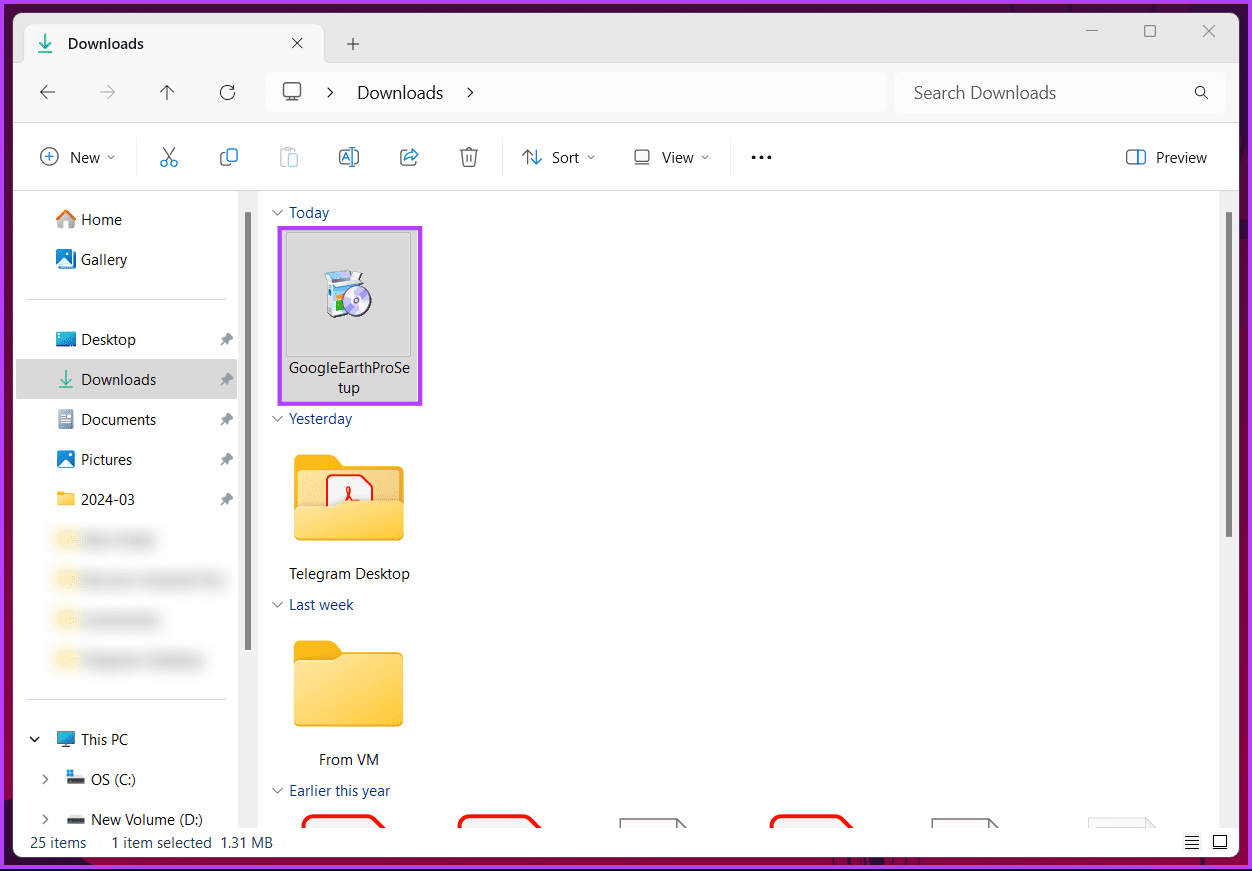
ขั้นตอนที่ 4 : คลิกที่ช่องค้นหาที่มุมซ้ายบน พิมพ์ตำแหน่งแล้วคลิกค้นหา
ลูกโลกบนแผนที่จะหมุนและซูมเข้าที่ตำแหน่งของคุณอย่างราบรื่น
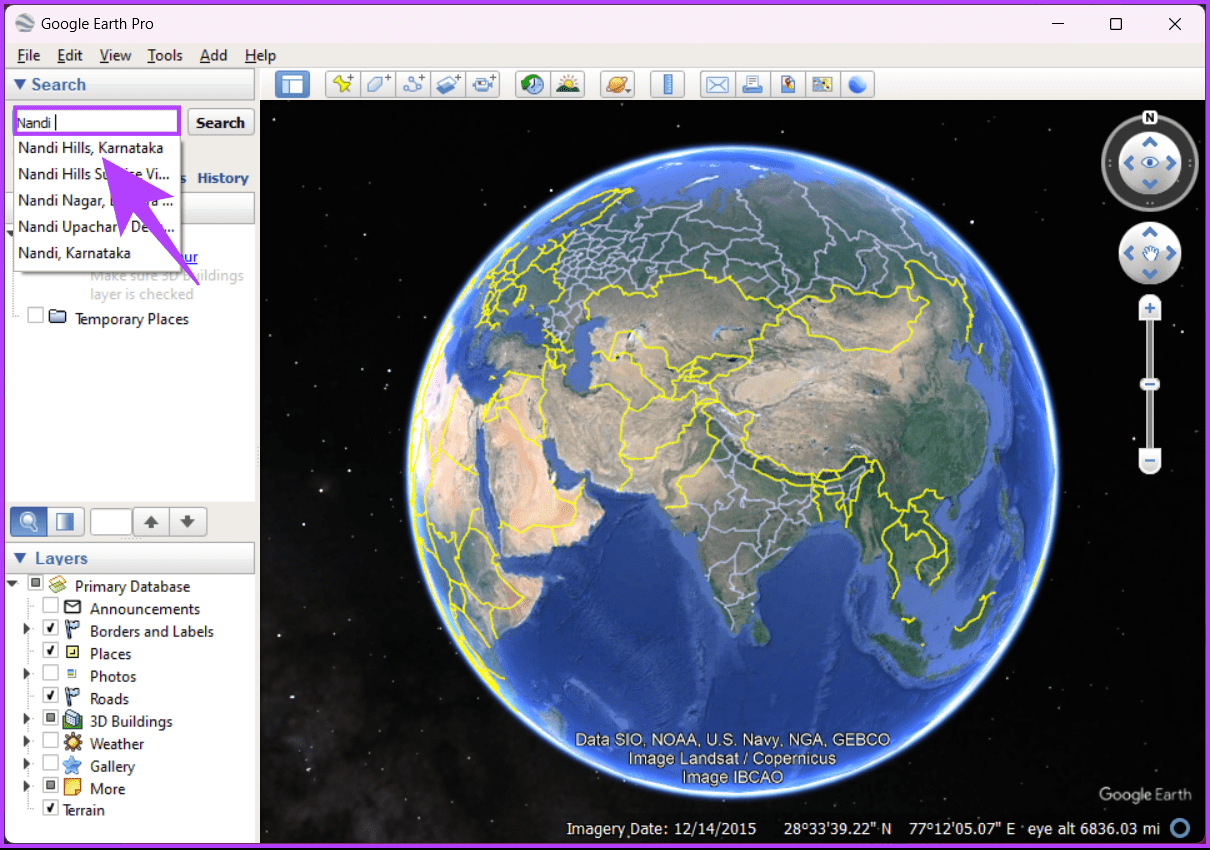
ขั้นตอนที่ 5 : ตอนนี้ ซูมเข้าในพื้นที่เพื่อดูระดับความสูงโดยเลื่อนล้อเลื่อนของเมาส์ลงหรือคลิกเครื่องหมาย + ในแถบเลื่อนทางด้านขวา
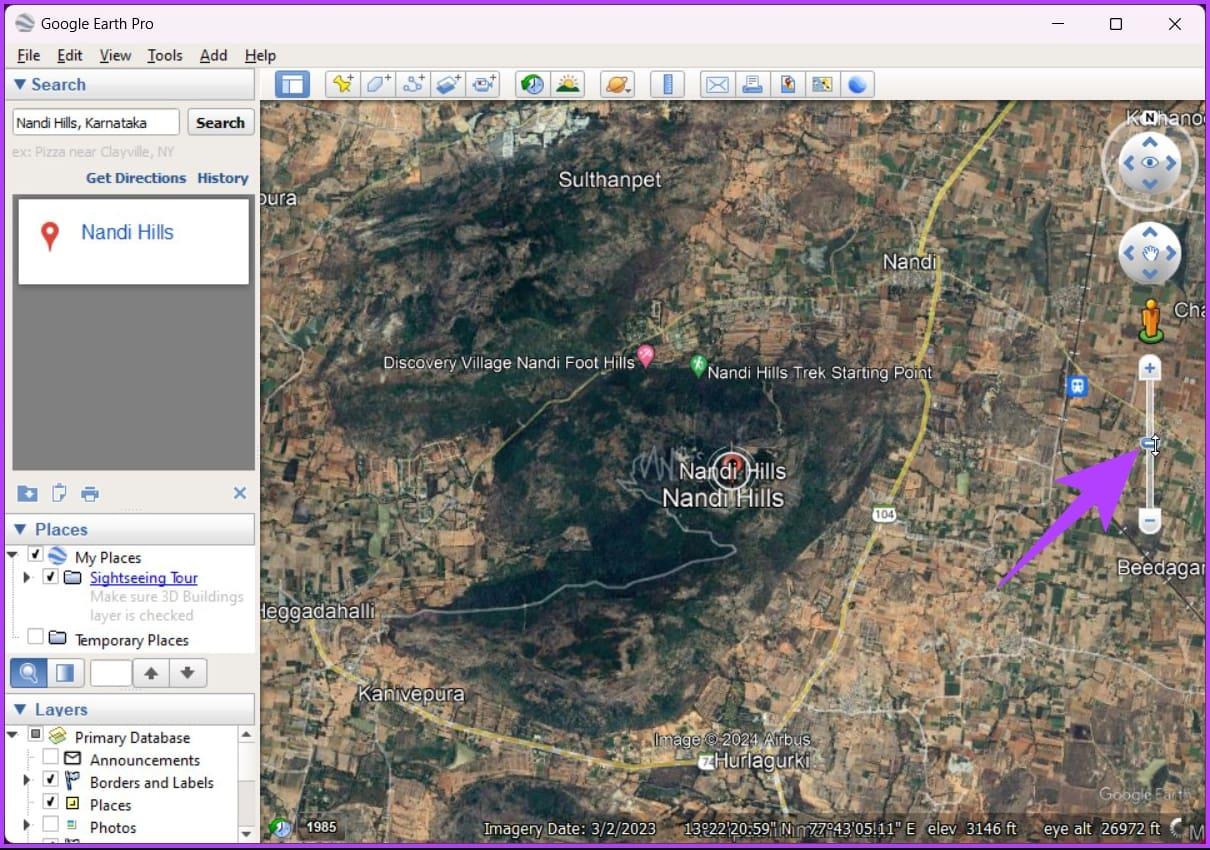
ขั้นตอนที่ 6 : เมื่อขยายแล้วให้คลิกไอคอนเพิ่มเส้นทาง
กล่องโต้ตอบจะปรากฏขึ้น ลากมันออกไปหากบดบังพื้นที่แผนที่
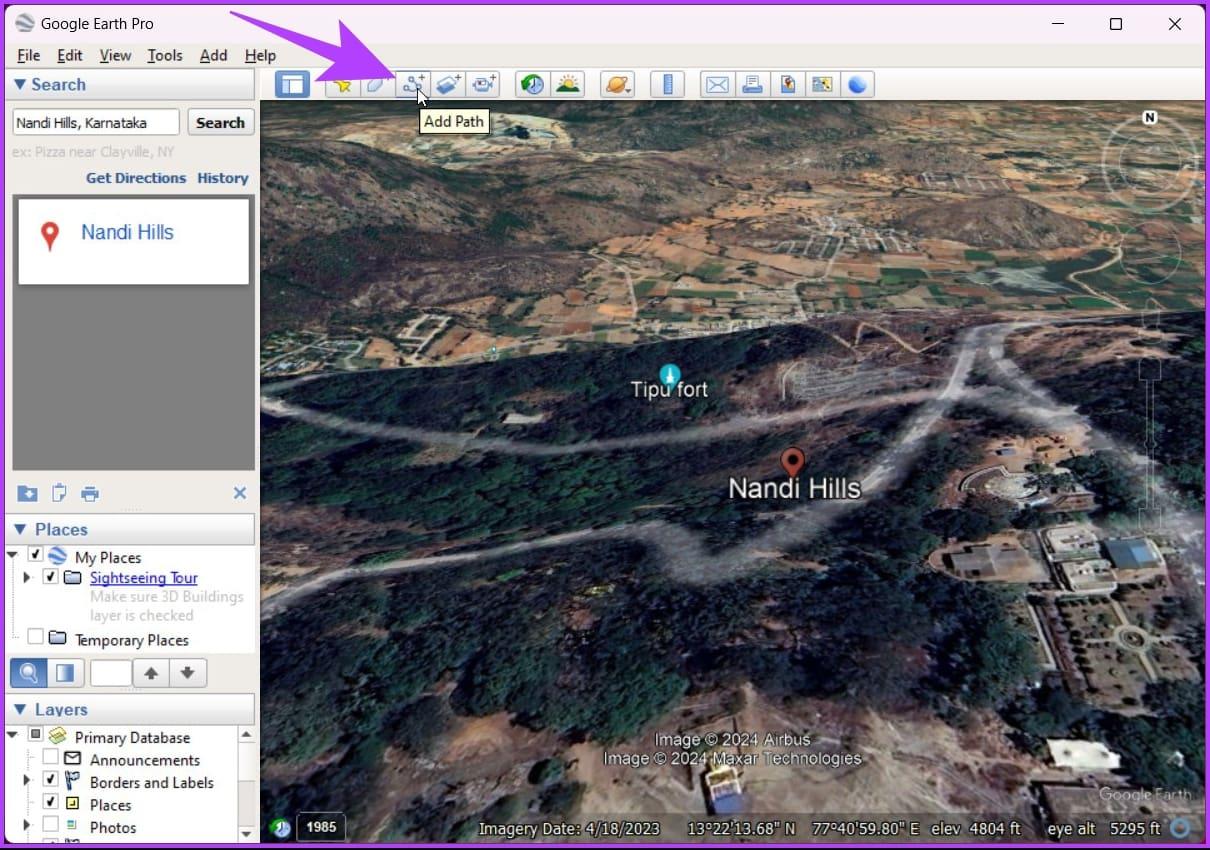
ขั้นตอนที่ 7 : คลิกที่หมุดตำแหน่งแล้วลากไปตามแผนที่เพื่อวาดเส้นทาง
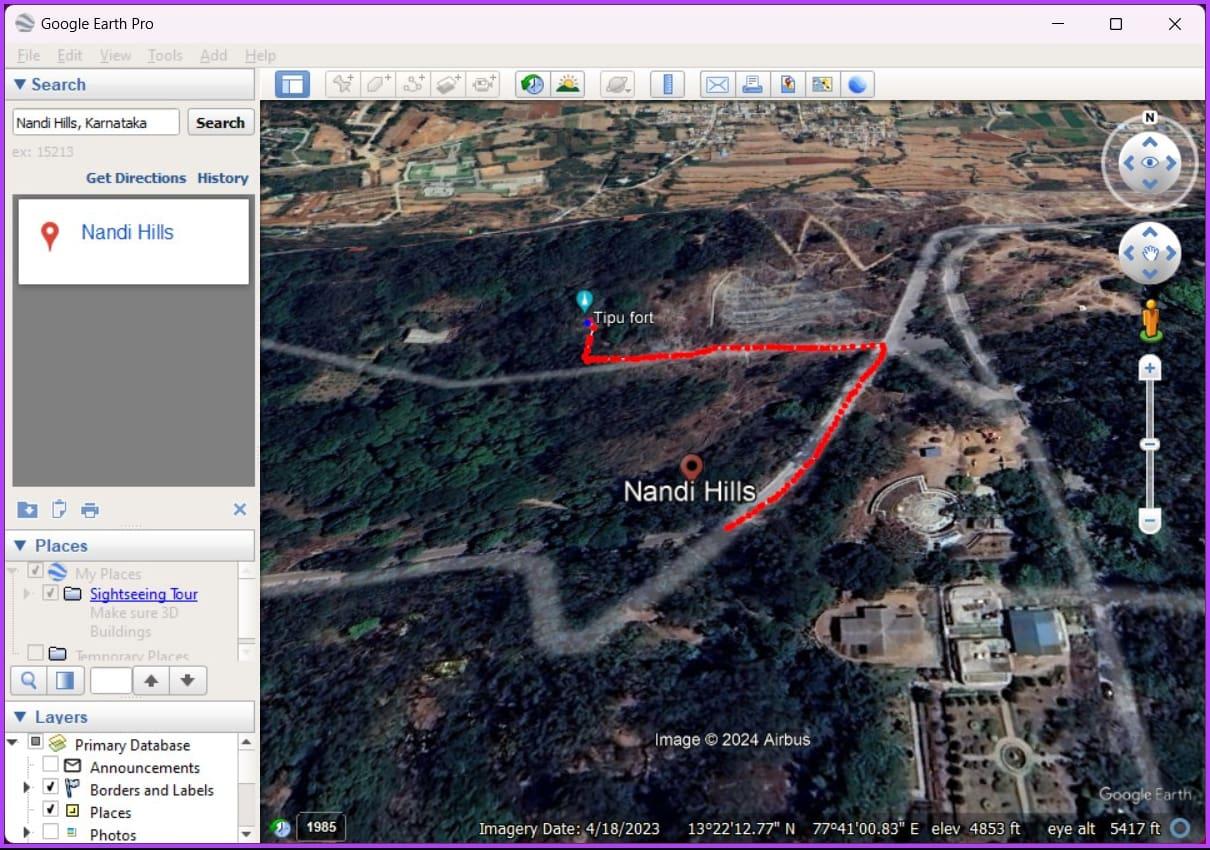
ขั้นตอนที่ 8 : เมื่อเสร็จแล้ว ให้ตั้งชื่อแล้วคลิกตกลงในกล่องโต้ตอบเพื่อล็อคเส้นทาง
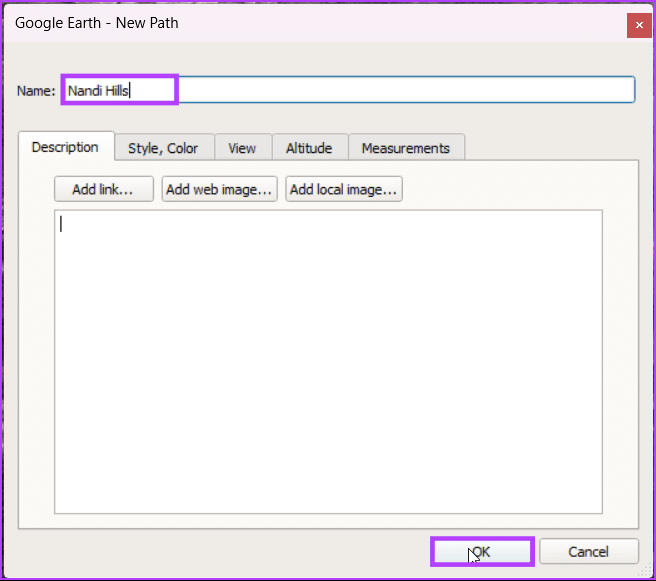
ขั้นตอนที่ 9 : ตอนนี้ คลิกตัวเลือกแก้ไขจากแถบเครื่องมือ และจากเมนูแบบเลื่อนลง เลือก 'แสดงโปรไฟล์ระดับความสูง'

แค่นั้นแหละ. คุณจะเห็นกราฟด้านล่างพื้นที่แผนที่ ซึ่งคุณจะเห็นโปรไฟล์ระดับความสูงของทุกจุดตลอดเส้นทาง รวมถึงตำแหน่งของคุณด้วย คุณสามารถเลื่อนเคอร์เซอร์ (ลูกศรสีแดง) ไปตามกราฟเพื่อดูข้อมูลระดับความสูงของจุดนั้น

ตรวจสอบส่วนคำถามที่พบบ่อยด้านล่างหากคุณมีคำถามใด ๆ ที่เราพลาดที่จะกล่าวถึง
1. Google Maps ใช้หน่วยใดในการยกระดับ
โดยทั่วไป Google Maps จะแสดงระดับความสูงเป็นเมตร แต่อาจเปลี่ยนเป็นฟุต ขึ้นอยู่กับการตั้งค่าภูมิภาคของคุณ
2. ข้อมูลระดับความสูงสามารถดูแบบออฟไลน์บน Google Maps ได้หรือไม่
ข้อมูลระดับความสูงอาจไม่พร้อมใช้งานแบบออฟไลน์ และขอแนะนำให้ตรวจสอบการอัปเดตหรือดาวน์โหลดแผนที่เฉพาะเพื่อใช้แบบออฟไลน์ก่อนมุ่งหน้าไปยังพื้นที่ที่ไม่มีการเชื่อมต่ออินเทอร์เน็ต
เมื่อคุณทราบวิธีค้นหาระดับความสูงบน Google Maps แล้ว คุณสามารถเชื่อมช่องว่างระหว่างความอยากรู้อยากเห็นและข้อมูล และยกระดับมุมมองของคุณได้ คุณอาจต้องการเรียนรู้วิธีรับพิกัด GPS จาก Google Maps
เรียนรู้เกี่ยวกับสถานการณ์ที่คุณอาจได้รับข้อความ “บุคคลนี้ไม่พร้อมใช้งานบน Messenger” และวิธีการแก้ไขกับคำแนะนำที่มีประโยชน์สำหรับผู้ใช้งาน Messenger
ต้องการเพิ่มหรือลบแอพออกจาก Secure Folder บนโทรศัพท์ Samsung Galaxy หรือไม่ นี่คือวิธีการทำและสิ่งที่เกิดขึ้นจากการทำเช่นนั้น
ไม่รู้วิธีปิดเสียงตัวเองในแอพ Zoom? ค้นหาคำตอบในโพสต์นี้ซึ่งเราจะบอกวิธีปิดเสียงและเปิดเสียงในแอป Zoom บน Android และ iPhone
รู้วิธีกู้คืนบัญชี Facebook ที่ถูกลบแม้หลังจาก 30 วัน อีกทั้งยังให้คำแนะนำในการเปิดใช้งานบัญชี Facebook ของคุณอีกครั้งหากคุณปิดใช้งาน
เรียนรู้วิธีแชร์เพลย์ลิสต์ Spotify ของคุณกับเพื่อน ๆ ผ่านหลายแพลตฟอร์ม อ่านบทความเพื่อหาเคล็ดลับที่มีประโยชน์
AR Zone เป็นแอพเนทีฟที่ช่วยให้ผู้ใช้ Samsung สนุกกับความจริงเสริม ประกอบด้วยฟีเจอร์มากมาย เช่น AR Emoji, AR Doodle และการวัดขนาด
คุณสามารถดูโปรไฟล์ Instagram ส่วนตัวได้โดยไม่ต้องมีการตรวจสอบโดยมนุษย์ เคล็ดลับและเครื่องมือที่เป็นประโยชน์สำหรับการเข้าถึงบัญชีส่วนตัวของ Instagram 2023
การ์ด TF คือการ์ดหน่วยความจำที่ใช้ในการจัดเก็บข้อมูล มีการเปรียบเทียบกับการ์ด SD ที่หลายคนสงสัยเกี่ยวกับความแตกต่างของทั้งสองประเภทนี้
สงสัยว่า Secure Folder บนโทรศัพท์ Samsung ของคุณอยู่ที่ไหน? ลองดูวิธีต่างๆ ในการเข้าถึง Secure Folder บนโทรศัพท์ Samsung Galaxy
การประชุมทางวิดีโอและการใช้ Zoom Breakout Rooms ถือเป็นวิธีการที่สร้างสรรค์สำหรับการประชุมและการทำงานร่วมกันที่มีประสิทธิภาพ.


![วิธีกู้คืนบัญชี Facebook ที่ถูกลบ [2021] วิธีกู้คืนบัญชี Facebook ที่ถูกลบ [2021]](https://cloudo3.com/resources4/images1/image-9184-1109092622398.png)





